一、网络配置
1.查看网络IP地址,
我的kail:192.168.15.128
使用ifconfig查看kail网络连接情况,ip地址情况
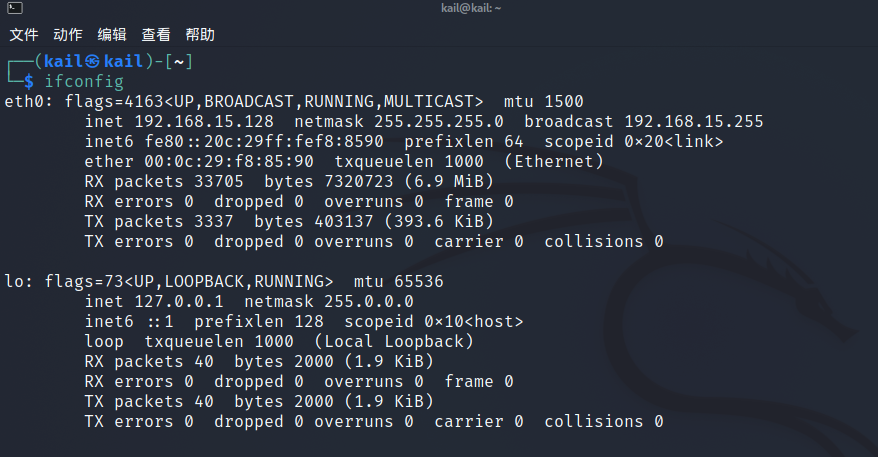
又复制了一台kail计算机的IP地址。
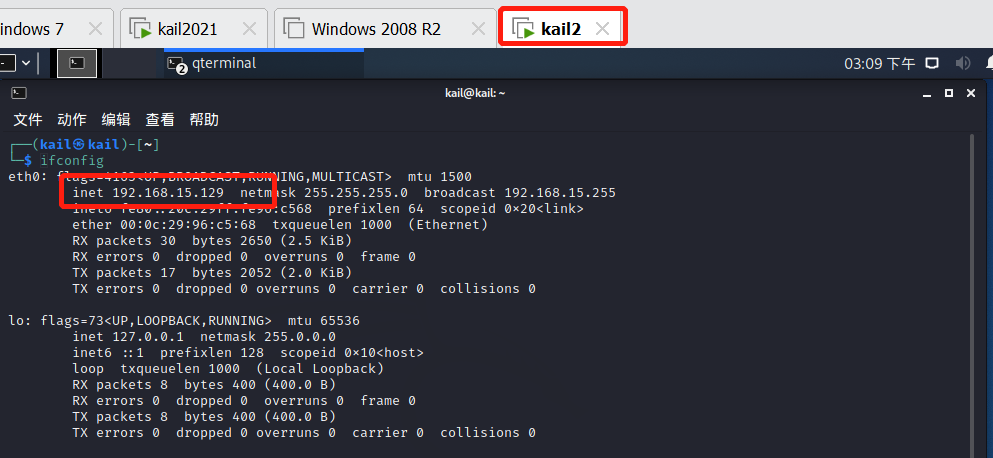
再看一下windows本机:使用ipconfig进行查看:
再看一下虚拟机上的win7IP地址:
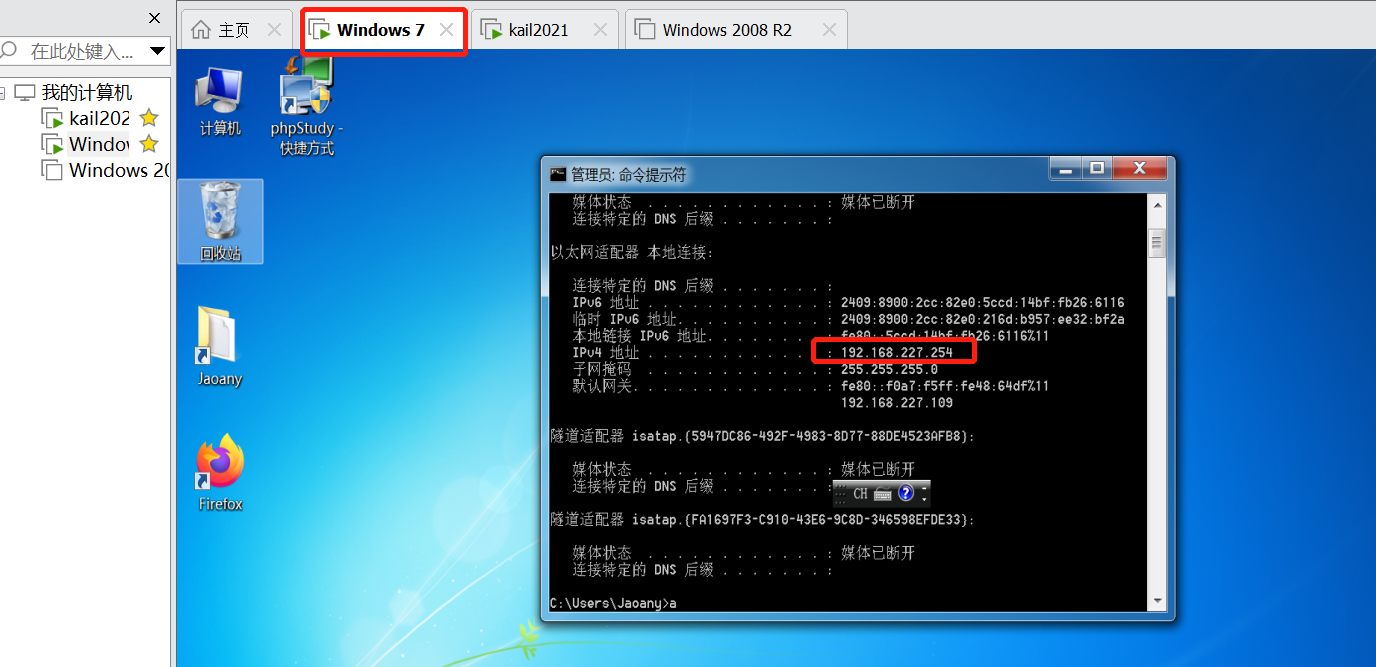
还可以使用ping命令检测网络是否连通:
在同一个网段下(如192.168.1.xxx和192.168.1.xxy),时能互相访问的
如果使用NAT模式连接,相当于是模拟的IP地址,虚拟网卡,也能够ping通,和访问外网。
(当没有网络时,可以手动进行配置NAT连接)
两台kail是在同一网段,使用的是NAT连接模式(也可以自己设置网卡,子网掩码等),互相ping一下,看看能不能联通:
kail2021上ping kail2:
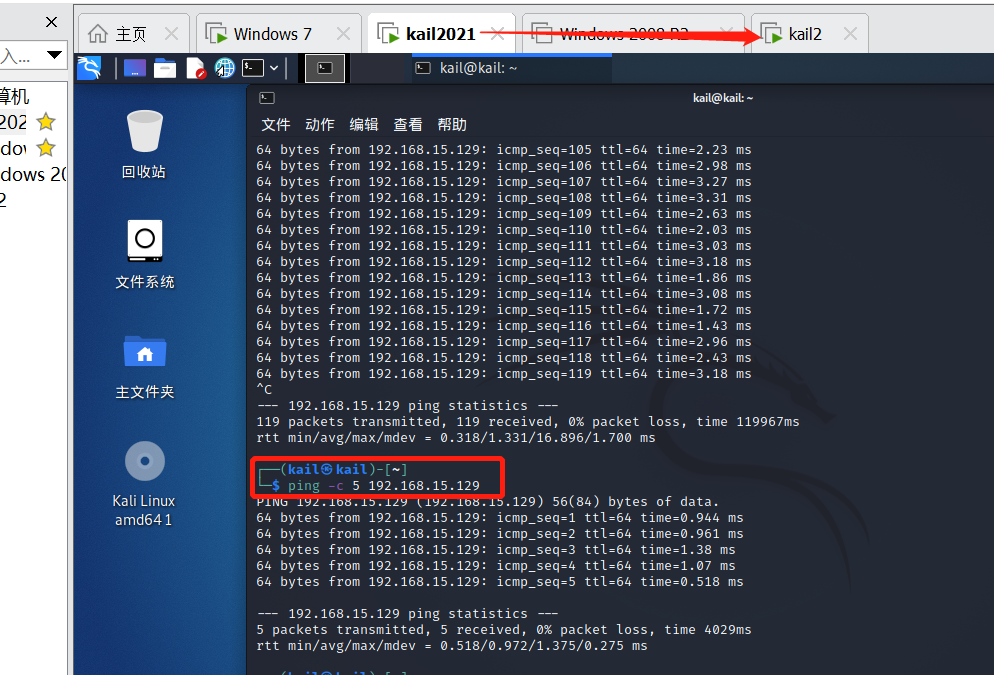
然后使用ifconfig eth0 192.168.1.111/24,
二、kail linux系统的更新
使用软件源:指令输入:apt -get install zsh等下载安装
官网下载安装:
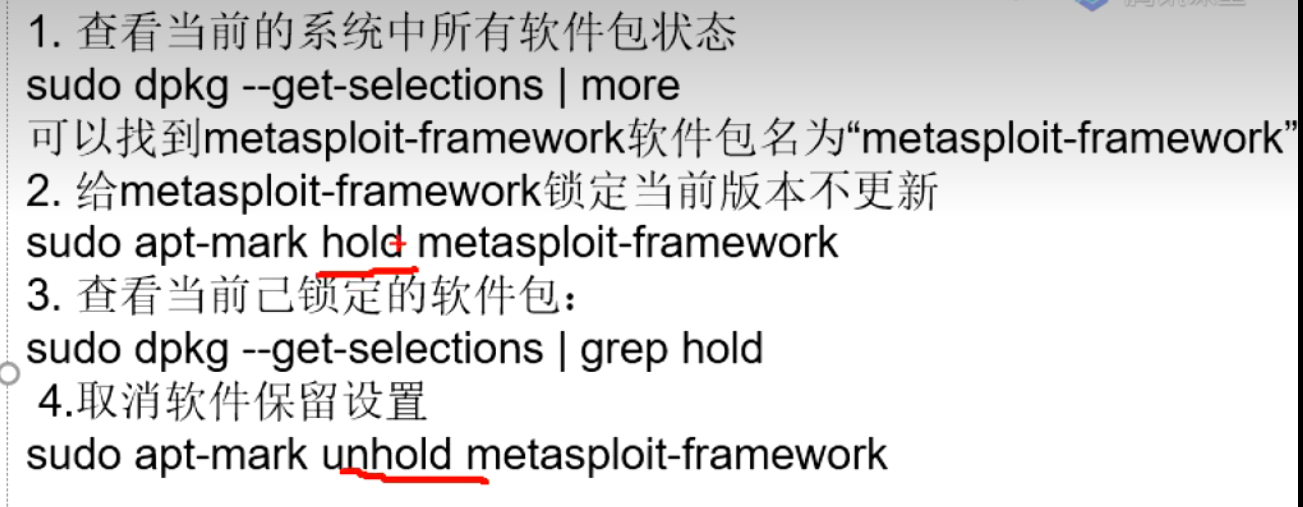
1、修改源,将清华大学源加进来:
sudo mousepad /etc/apt/sources.list
注意:如果就是在root下执行该命令,不需要sudo。
#清华大字
deb http://mirrors.tuna.tsinghua.edu.cn/kali kali-rolling main contribnon-free
deb-src https://mirrors.tuna.tsinghua.edu.cn/kali kali-rolling main contrib non-free
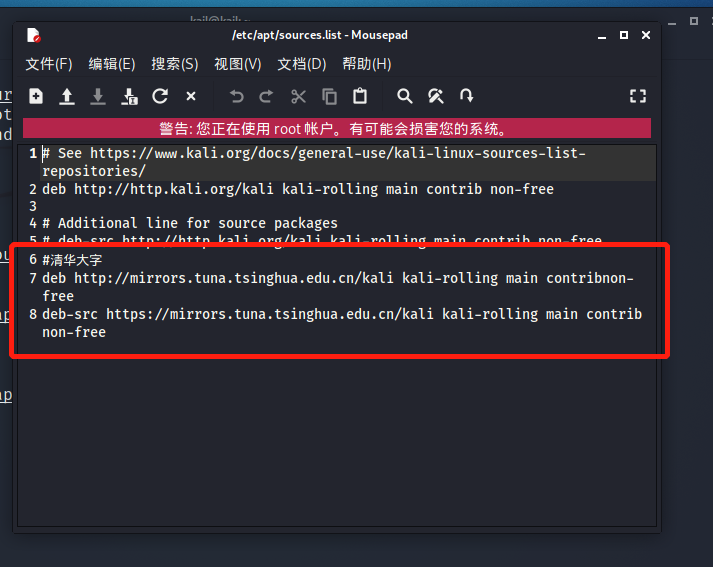
注意更新源时,需要将原来的源注释掉,否则会出错。
2、更新:
apt-get update && apt-get upgrade && apt-get dist-upgrade
三、配置ssh服务
1、使用编辑器打开ssh配置-->使用命令开启ssh服务-->查看服务开启状态-->登陆测试
进入目录下,打开文件夹,修改第33行,去掉注释,修改为PermitRootLogin yes
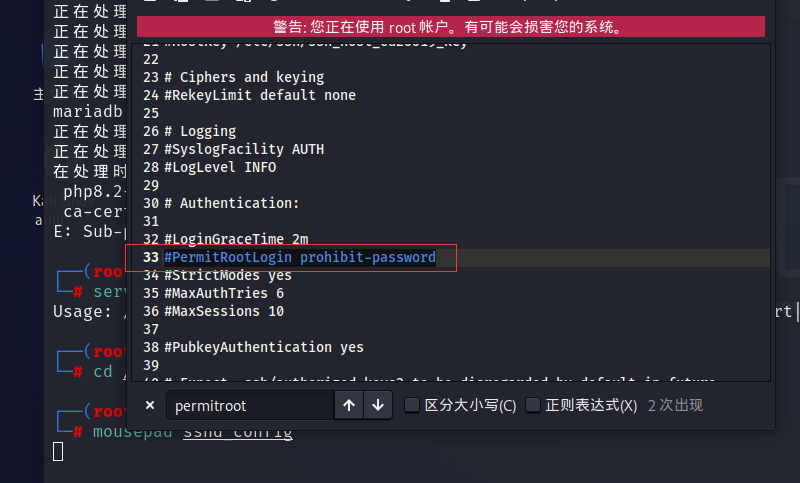
修改如下:

2、然后开启ssh服务。
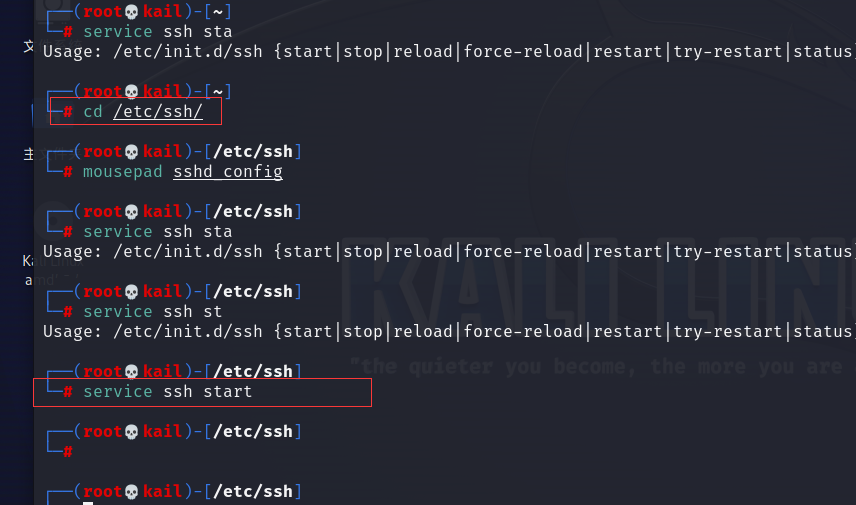
3、查看ssh服务状态,可以发现,已经运行了。
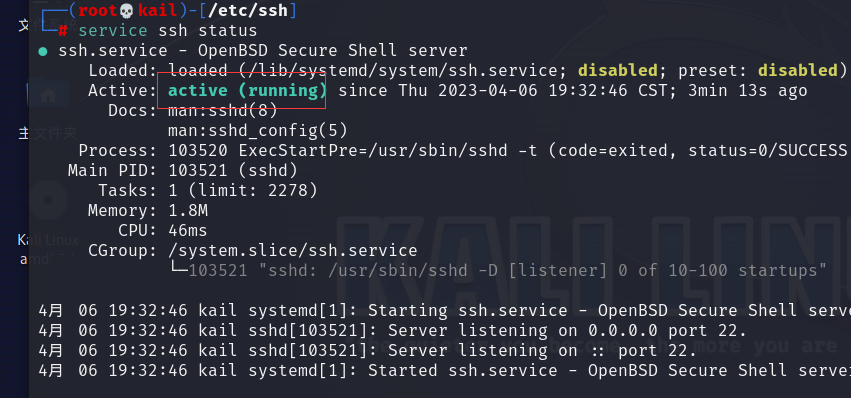
总结:
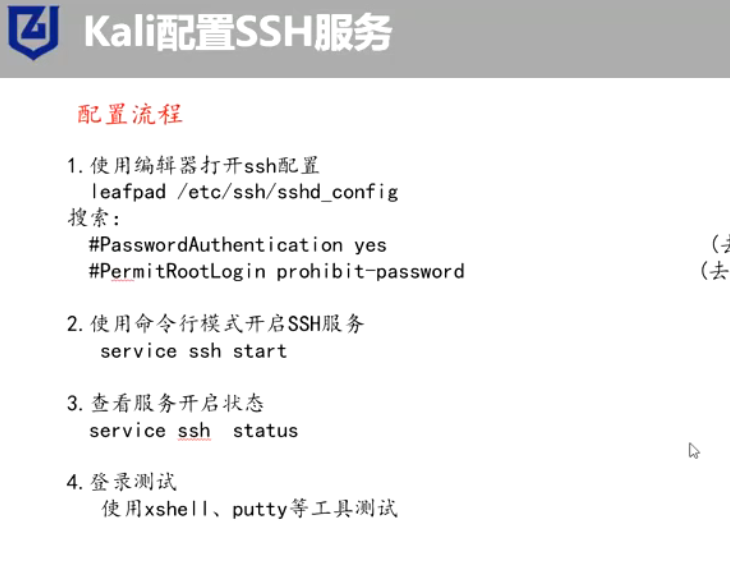
最后可以进行连接了,使用xshell或者PuTTY这款软件。
PuTTY 是一个功能强大的远程连接工具,可以让用户在 Windows 和 Unix/Linux 系统上连接到远程服务器和设备,进行命令行操作和管理
问题解答:
1.中止命令:
在 Kali Linux 中,如果你正在输入一个命令或者程序,你可以使用 Ctrl + C 来停止它的运行。按下 Ctrl + C 将会向程序发送一个 SIGINT 信号,这个信号将会通知程序停止运行。
如果程序无法响应 SIGINT 信号,你可以尝试使用 Ctrl + \ 。这个组合键会向程序发送一个 SIGQUIT 信号,强制终止程序的运行。
也可以使用q键退出。
2.指定数量包
如果你想要 ping 另一台计算机并只接收一定数量的响应,可以在 ping 命令后面加上 -c 数量 的选项来设置 ping 命令发送的数据包数量。例如,要发送 5 个数据包进行 ping 测试,可以使用以下命令:
ping -c 5 目标IP地址
3.更新源时显示错误,输入:wget -q -O - https://archive.kali.org/archive-key.asc | apt-key add ,之后再更新就好了
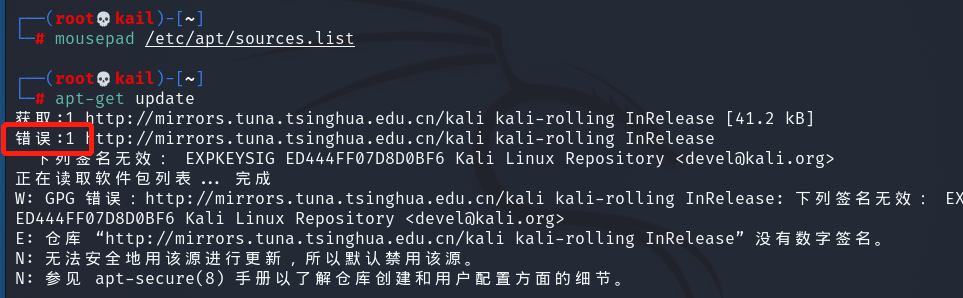
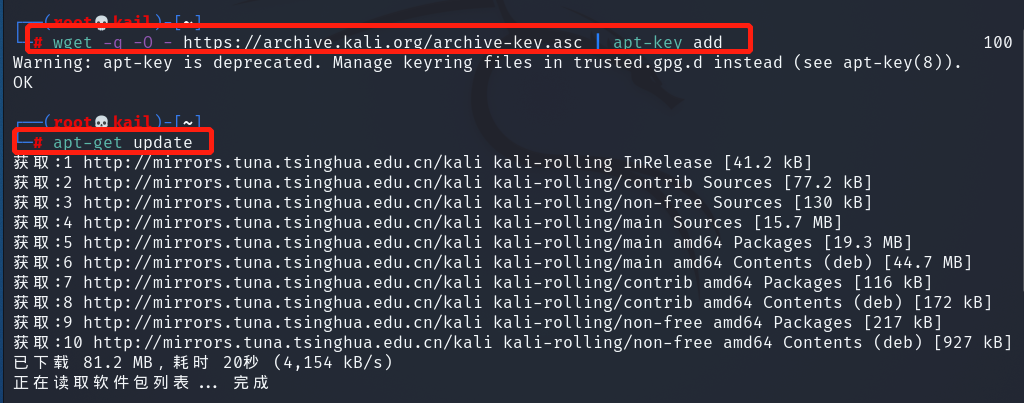
4.ssh服务解释(来自chatgpt)
SSH 服务是一种安全的远程登录协议,全称为 Secure Shell,是一种加密的网络协议,用于远程登录到计算机系统,并在远程计算机上执行命令。它能够为用户提供安全的数据通道,确保所有通过此通道传输的数据都是加密的,并保证了数据的完整性和可靠性。
SSH 协议最初是为 Unix 和 Linux 系统提供远程登录功能而开发的,但是现在已经被广泛应用于各种操作系统和网络设备上。SSH 协议可以通过加密和身份验证机制来保护远程连接,从而保证远程登录的安全性。
使用 SSH 服务,用户可以在不必亲自前往远程计算机的情况下,通过网络与远程计算机进行交互,执行命令和管理计算机系统。这对于需要远程管理服务器和网络设备的系统管理员和开发人员来说非常方便。同时,SSH 还支持文件传输和端口转发等功能,使得用户可以在网络环境中更加方便地进行工作。